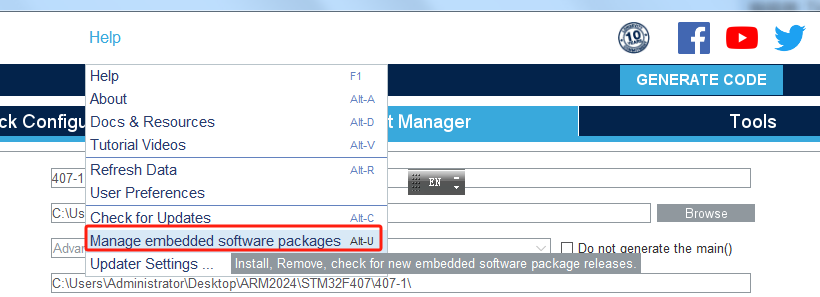在使用STM CubeMx时,遇到不能生成代码的问题,即点击“GENERATE CODE”后,软件没有任何反应。
从网上找到若干解决方案,大概是:
以下是可能的解决方法:
1. 确保你已经安装了正确版本的Keil和STM32CubeMX,并且它们都能正常运行。
2. 在STM32CubeMX中点击生成代码按钮之前,确保已经正确配置了项目设置和工程属性,并将Keil MDK工具链选为目标工具链。
3. 检查生成后的文件夹路径是否包含空格或中文字符,这可能会导致Keil无法正确识别其中的文件。
4. 如果你尝试生成后手动导入到Keil中,而Keil无法正确识别文件,请尝试在Keil中重新创建项目并将STM32CubeMX生成的文件夹拷贝到新项目文件夹中。
5. 确保Keil的项目文件夹不被其他应用程序锁定或占用,如果是,请关闭这些应用程序或在其他位置创建新的Keil项目文件夹。
6. 若上述方法未解决问题,建议参考您的工具商的详细文档和支持资源,以了解更多关于此问题的特定解决方案。
以上解决方法中,第一项比较模糊,因为什么叫正确版本,没有一个标准;其他的方案基本也没有参照到。
本人遇到该问题后,尝试的解决方法如下:
(1)升级STM CubeMx到更高版本(没有作用)
(2)点击help--》Manage embedded software,但是打不开
(3)取消对Use Default Fireware的勾选(如下图)(没有作用)
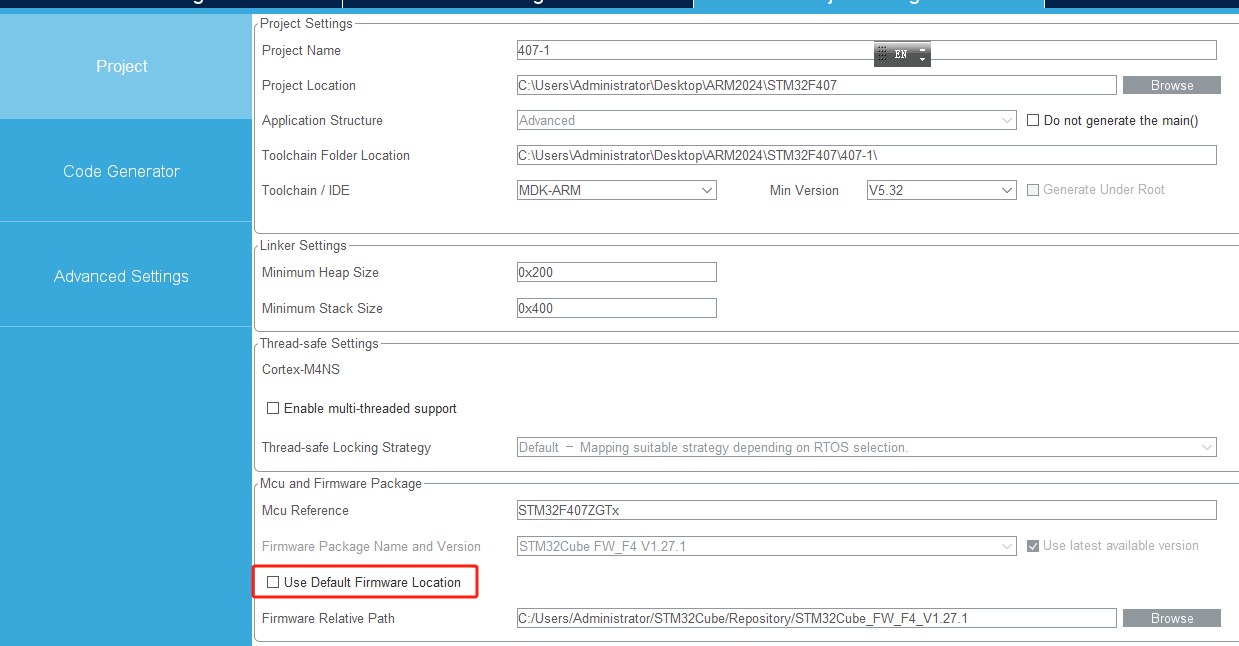
(4)浏览固件相对路径,如下图

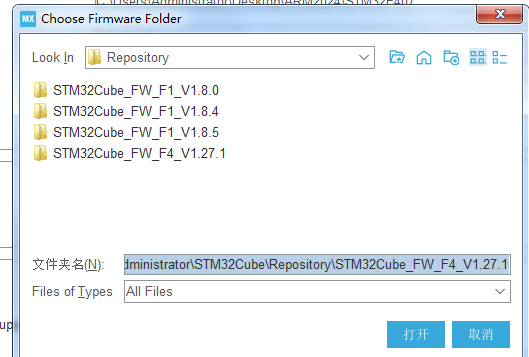
终于找到了原因原来选的是“STM32Cube_FW_F4_V1.28”,但是在上图中,没看到“STM32Cube_FW_F4_V1.28”
解决方法:改选STM32Cube_FW_F4_V1.27.1,问题解决。
结论:可以产生代码;可以打开Manage embedded software